Como remover o keyguard-websecure.com dos navegadores sequestrados
Sequestrador de NavegadorTambém conhecido como: KeyGuard Web Secure sequestrador de navegador
Faça uma verificação gratuita e verifique se o seu computador está infectado.
REMOVER AGORAPara usar a versão completa do produto, precisa de comprar uma licença para Combo Cleaner. 7 dias limitados para teste grátis disponível. O Combo Cleaner pertence e é operado por RCS LT, a empresa-mãe de PCRisk.
O que é o keyguard-websecure.com?
Testámos o keyguard-websecure.com e descobrimos que é um motor de busca falso. Além disso, descobrimos que ele é promovido por meio de uma extensão de navegador que funciona como um sequestrador de navegador. Portanto, os utilizadores devem evitar visitar o site keyguard-websecure.com e removê-lo das configurações do navegador da web, caso ele esteja presente.
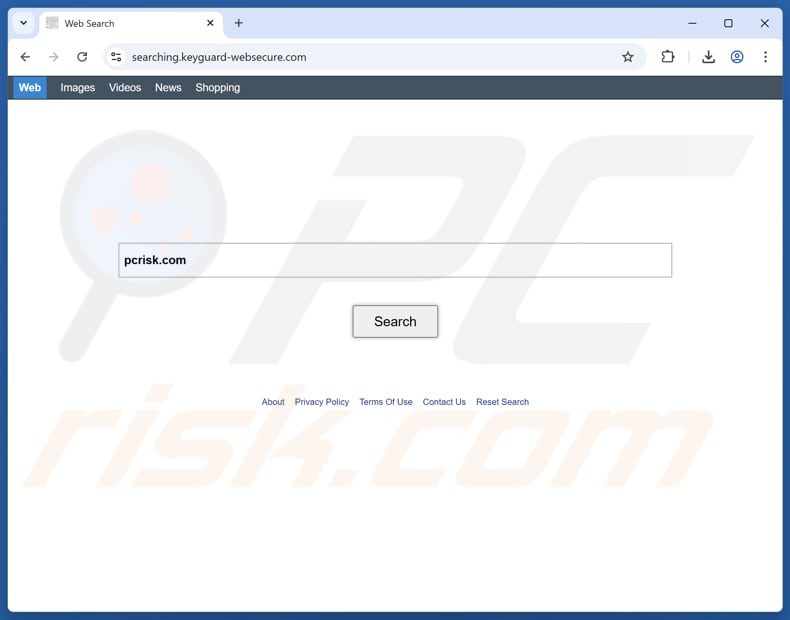
Visão geral do Keyguard-websecure.com e do sequestrador de navegador associado
Quando uma consulta de pesquisa é inserida num navegador sequestrado, o keyguard-websecure.com redireciona os utilizadores para bing.com (via searchsrk.com), search.yahoo.com e, possivelmente, outros motores de busca. Os motores de busca Bing e Yahoo são legítimos. No entanto, o keyguard-websecure.com pode levar os utilizadores a motores de busca não confiáveis.
Nesses casos, os utilizadores podem ficar expostos a vários golpes e outras ameaças online. Podem acabar em páginas da Web criadas para roubar informações confidenciais ou dinheiro, ou distribuir software indesejado e malicioso. Portanto, os utilizadores não devem confiar no keyguard-websecure.com. Além de ser um motor de busca falso, o keyguard-websecure.com é promovido por meio de um sequestrador de navegador.
Este sequestrador é uma extensão chamada KeyGuard Web Secure. É anunciado como uma ferramenta para proteger experiências online e melhorar as sessões de navegação. No entanto, uma vez adicionado, altera o motor de busca padrão, a página inicial e o novo separador para keyguard-websecure.com. É provável que o keyguard-websecure.com não possa ser removido dos navegadores enquanto o KeyGuard Web Secure estiver presente (adicionado).
Além disso, o KeyGuard Web Secure pode recolher dados como endereços IP, consultas de pesquisa, histórico de navegação e outros detalhes. Às vezes, essas extensões são capazes de aceder a informações mais confidenciais. Ter o KeyGuard Web Secure adicionado aos navegadores pode causar problemas de privacidade e, potencialmente, outros problemas.
| Nome | KeyGuard Web Secure |
| Tipo de ameaça | Sequestrador de navegador, redirecionamento, sequestrador de pesquisa, barra de ferramentas, nova guia indesejada |
| Extensões do navegador | KeyGuard Web Secure |
| Funcionalidade supostamente oferecida | A extensão supostamente protege a experiência online |
| URL promovido | keyguard-websecure.com |
| Nomes de detecção (keyguard-websecure.com) | N/A (VirusTotal) |
| Endereço IP de serviço (keyguard-websecure.com) | 104.18.19.208 |
| Configurações do navegador afetadas | Página inicial, URL da nova guia, motor de pesquisa padrão |
| Sintomas | Configurações do navegador da Internet manipuladas (página inicial, motor de busca padrão da Internet, configurações de nova guia). Os utilizadores são forçados a visitar o site do sequestrador e pesquisar na Internet usando os seus motores de busca. |
| Métodos de distribuição | Anúncios pop-up enganosos, instaladores de software gratuito (agrupamento), instaladores falsos do Flash Player. |
| Danos | Rastreamento do navegador da Internet (potenciais problemas de privacidade), exibição de anúncios indesejados, redirecionamentos para sites duvidosos. |
| Remoção do Malware (Windows) |
Para eliminar possíveis infecções por malware, verifique o seu computador com software antivírus legítimo. Os nossos investigadores de segurança recomendam a utilização do Combo Cleaner. Descarregar Combo CleanerO verificador gratuito verifica se o seu computador está infectado. Para usar a versão completa do produto, precisa de comprar uma licença para Combo Cleaner. 7 dias limitados para teste grátis disponível. O Combo Cleaner pertence e é operado por RCS LT, a empresa-mãe de PCRisk. |
Conclusão
Em conclusão, o keyguard-websecure.com é um motor de busca não confiável promovido por meio de um sequestrador de navegador chamado KeyGuard Web Secure. Embora possa redirecionar os utilizadores para motores de busca legítimos, como o Bing ou o Yahoo, o seu comportamento pode expor os utilizadores a resultados de pesquisa não confiáveis, golpes e possíveis riscos de segurança.
Os utilizadores devem evitar usar o keyguard-websecure.com e remover quaisquer extensões relacionadas. Mais exemplos de motores de busca falsos são quizmytab.com, searchmycurrency.com e search.noted-it.com.
Como é que o KeyGuard Web Secure foi instalado no meu computador?
É comum que os sequestradores de navegador sejam distribuídos com software duvidoso ou gratuito. Eles podem ser encontrados em configurações “Avançadas”, “Personalizadas” ou similares, ou perto de caixas de seleção nos instaladores que os distribuem. Os utilizadores que instalam programas sem desmarcar ofertas indesejadas concordam em adicionar/instalar os aplicativos incluídos.
Noutros casos, os sequestradores de navegador podem ser obtidos através de anúncios enganosos e pop-ups em sites questionáveis ou notificações de páginas deste tipo. Páginas não oficiais e lojas de aplicações também podem ser usadas para hospedar sequestradores de navegador. Além disso, os utilizadores podem adicionar ou instalar sequestradores através de downloads de redes P2P, downloaders de terceiros e canais semelhantes.
Como evitar a instalação de sequestradores de navegador?
Descarregue programas e ficheiros de fontes confiáveis, como sites oficiais ou lojas de aplicações conceituadas. Durante a instalação de software (especialmente quando é gratuito ou obtido de uma fonte duvidosa), opte pelas configurações “Avançadas” ou “Personalizadas” para ver se há ofertas indesejadas e recusá-las. Mantenha o seu sistema operativo e todos os aplicativos instalados atualizados.
Evite clicar em pop-ups, anúncios ou links suspeitos encontrados em sites não confiáveis e recuse solicitações de permissão para mostrar notificações ao visitar páginas questionáveis. Além disso, proteja o seu dispositivo com ferramentas antivírus ou antimalware confiáveis. Se o seu computador já estiver infetado com o KeyGuard Web Secure, recomendamos executar uma verificação com Combo Cleaner Antivirus para Windows para eliminar automaticamente este sequestrador de navegador.
Keyguard-websecure.com redireciona para bing.com via searchsrk.com (GIF):
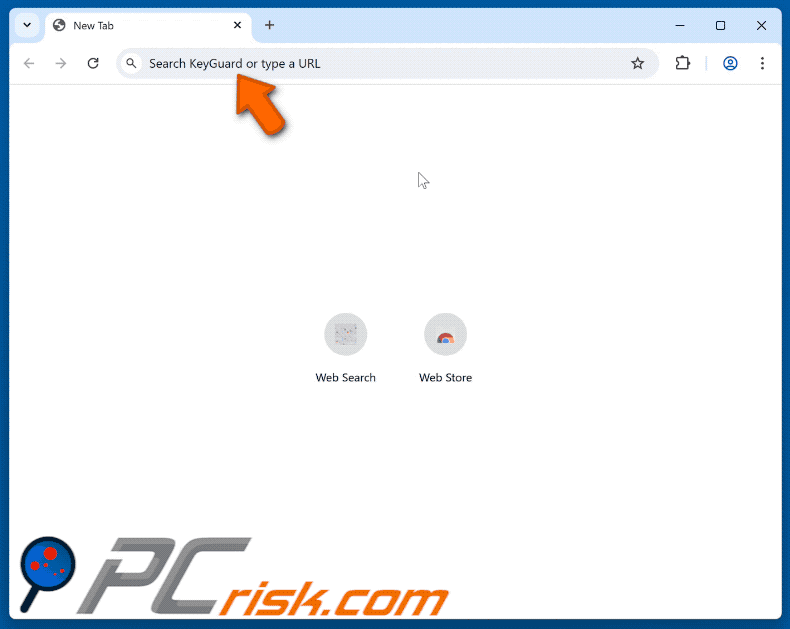
Permissões solicitadas pelo sequestrador de navegador KeyGuard Web Secure:
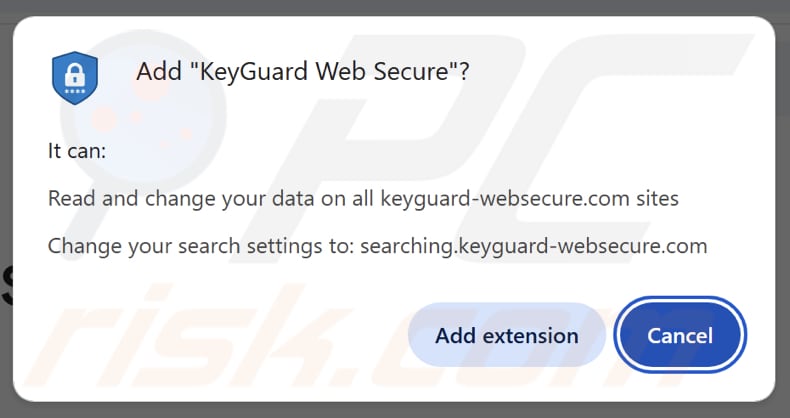
Site que promove o sequestrador de navegador KeyGuard Web Secure:
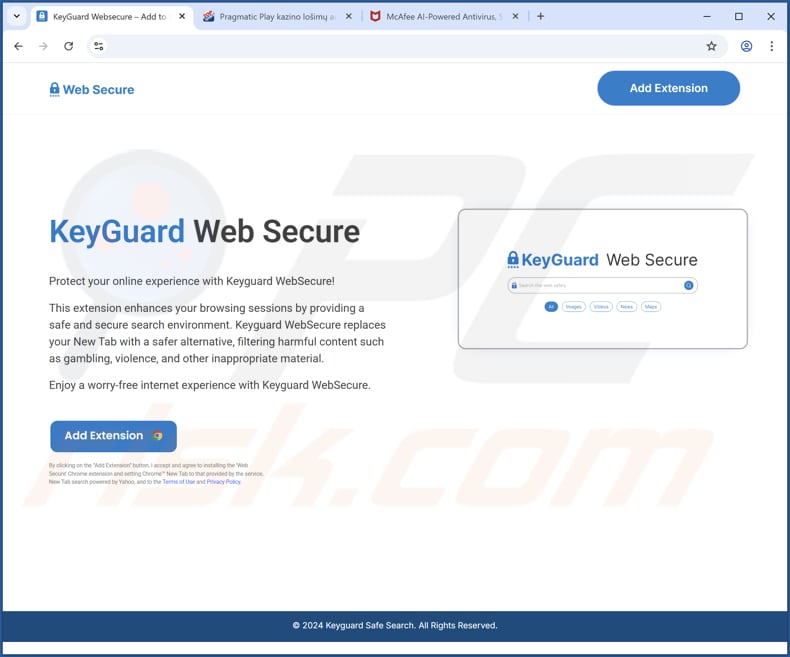
Remoção automática instantânea do malware:
A remoção manual de ameaças pode ser um processo moroso e complicado que requer conhecimentos informáticos avançados. O Combo Cleaner é uma ferramenta profissional de remoção automática do malware que é recomendada para se livrar do malware. Descarregue-a clicando no botão abaixo:
DESCARREGAR Combo CleanerAo descarregar qualquer software listado no nosso website, concorda com a nossa Política de Privacidade e Termos de Uso. Para usar a versão completa do produto, precisa de comprar uma licença para Combo Cleaner. 7 dias limitados para teste grátis disponível. O Combo Cleaner pertence e é operado por RCS LT, a empresa-mãe de PCRisk.
Menu rápido:
- O que é keyguard-websecure.com?
- PASSO 1. Desinstale o aplicativo KeyGuard Web Secure usando o Painel de Controle.
- PASSO 2. Remova o sequestrador de navegador KeyGuard Web Secure do Google Chrome.
- PASSO 3. Remova a página inicial e o motor de busca predefinido keyguard-websecure.com do Mozilla Firefox.
- PASSO 4. Remova o redirecionamento keyguard-websecure.com do Safari.
- PASSO 5. Remova os plug-ins maliciosos do Microsoft Edge.
Remoção do sequestrador de navegador KeyGuard Web Secure:
Utilizadores Windows 10:

Clique com o botão direito do rato no canto inferior esquerdo do ecrã, seleccione Painel de Controlo no Menu de Acesso Rápido. Na janela aberta, escolha Desinstalar um Programa.
Utilizadores Windows 7:

Clique Início ("Logo Windows" no canto inferior esquerdo do seu ambiente de trabalho), escolha o Painel de Controlo. Localize Programas e clique em Desinstalar um programa.
Utilizadores macOS (OSX):

Clique Finder, na janela aberta selecione Aplicações. Arraste a app da pasta das Aplicações para a Reciclagem (localizado em Dock), e depois clique com o botão direito no botão da Reciclagem e selecione Esvaziar Reciclagem.
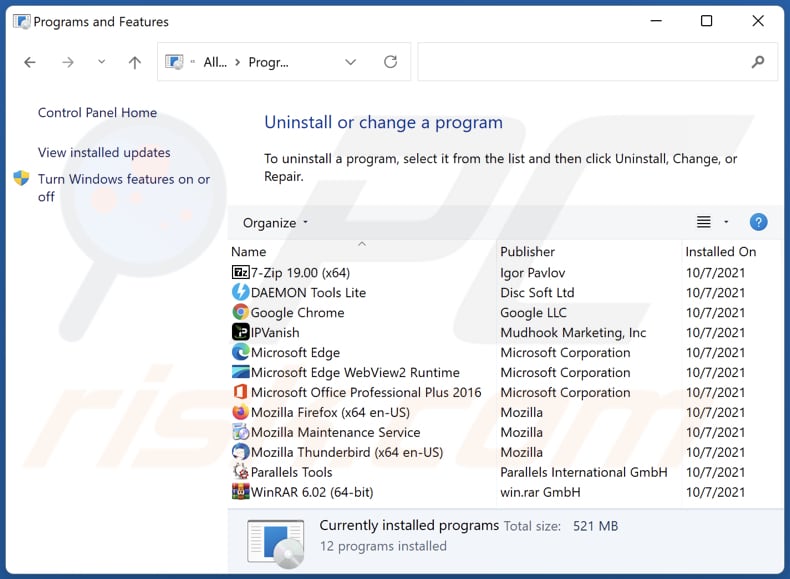
Na janela de desinstalação de programas: procure por quaisquer aplicações suspeitas instaladas recentemente, selecione essas entradas e clique em “Desinstalar” ou “Remover”.
Após desinstalar os aplicativos potencialmente indesejados (que causam redirecionamentos do navegador para o site keyguard-websecure.com), verifique se há componentes indesejados restantes no seu computador. Para verificar o seu computador, use o software de remoção de malware recomendado.
DESCARREGAR removedor de infeções por malware
Combo Cleaner faz uma verificação se o seu computador estiver infetado. Para usar a versão completa do produto, precisa de comprar uma licença para Combo Cleaner. 7 dias limitados para teste grátis disponível. O Combo Cleaner pertence e é operado por RCS LT, a empresa-mãe de PCRisk.
Remoção do sequestrador de navegador KeyGuard Web Secure dos navegadores da Internet:
Vídeo mostrando como remover o sequestrador de navegador KeyGuard Web Secure usando o Combo Cleaner:
 Remova extensões maliciosas do Google Chrome:
Remova extensões maliciosas do Google Chrome:
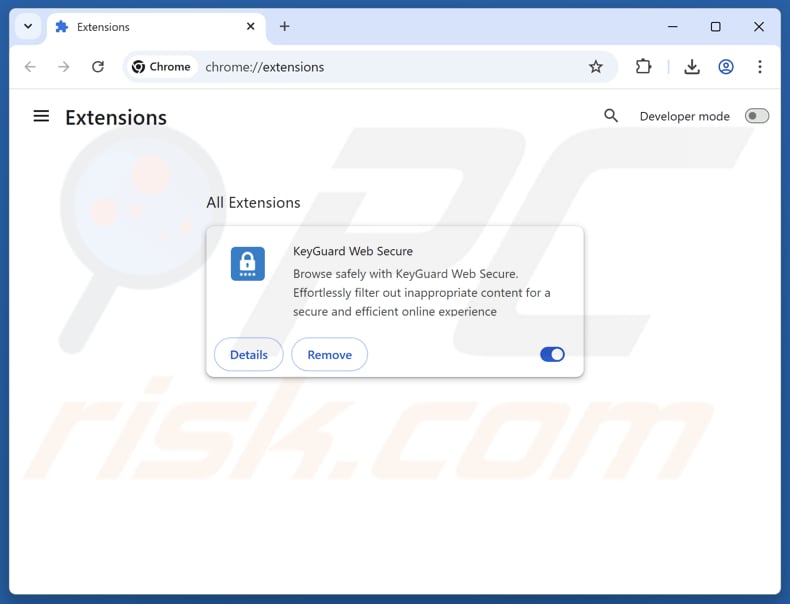
Clique no ícone do menu do Chrome ![]() (no canto superior direito do Google Chrome), selecione ‘Extensões’ e clique em ”Gerir extensões". Localize “KeyGuard Web Secure” e outras extensões suspeitas instaladas recentemente, selecione essas entradas e clique em “Remover”.
(no canto superior direito do Google Chrome), selecione ‘Extensões’ e clique em ”Gerir extensões". Localize “KeyGuard Web Secure” e outras extensões suspeitas instaladas recentemente, selecione essas entradas e clique em “Remover”.
Altere a sua página inicial:
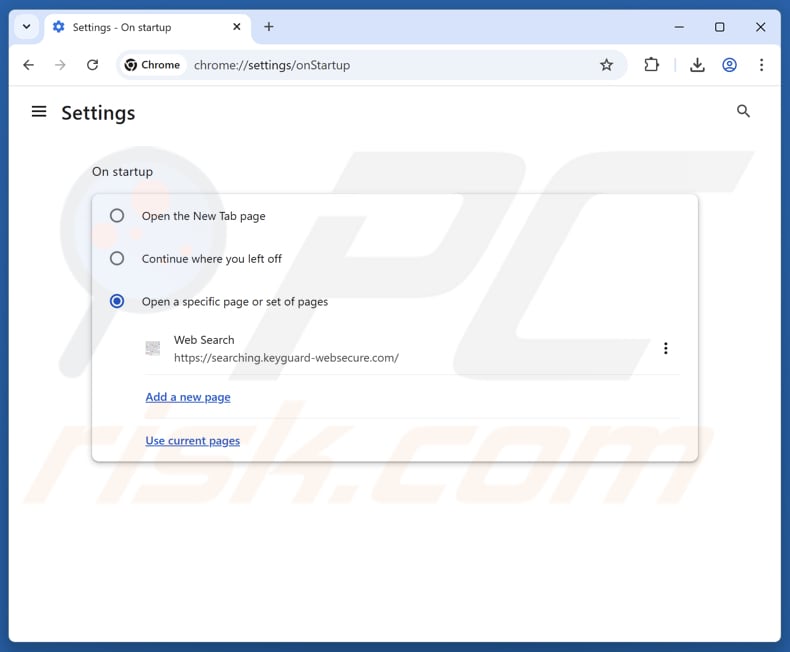
Clique no ícone do menu do Chrome ![]() (no canto superior direito do Google Chrome) e selecione ”Configurações". Na secção “Ao iniciar”, desative “KeyGuard Web Secure”, procure um URL de sequestrador de navegador (hxxp://www.keyguard-websecure.com) abaixo da opção “Abrir uma página específica ou um conjunto de páginas”. Se estiver presente, clique no ícone três pontos verticais e selecione “Remover”.
(no canto superior direito do Google Chrome) e selecione ”Configurações". Na secção “Ao iniciar”, desative “KeyGuard Web Secure”, procure um URL de sequestrador de navegador (hxxp://www.keyguard-websecure.com) abaixo da opção “Abrir uma página específica ou um conjunto de páginas”. Se estiver presente, clique no ícone três pontos verticais e selecione “Remover”.
Altere o seu motor de pesquisa predefinido:
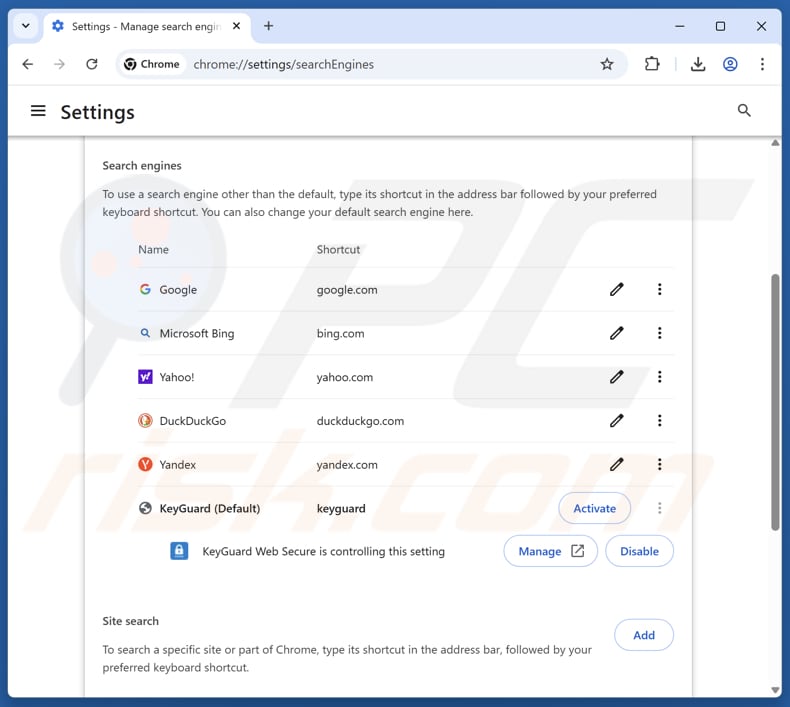
Para alterar o seu motor de pesquisa predefinido no Google Chrome: Clique no ícone do menu do Chrome ![]() (no canto superior direito do Google Chrome), selecione ”Definições“, na secção ”Motor de pesquisa", clique em “Gerir motores de pesquisa...”, na lista aberta procure “keyguard-websecure.com”, quando localizado clique nos três pontos verticais perto deste URL e selecione “Eliminar”.
(no canto superior direito do Google Chrome), selecione ”Definições“, na secção ”Motor de pesquisa", clique em “Gerir motores de pesquisa...”, na lista aberta procure “keyguard-websecure.com”, quando localizado clique nos três pontos verticais perto deste URL e selecione “Eliminar”.
- Se continuar a ter problemas com redirecionamentos do navegador e anúncios indesejados - Redefina o Google Chrome.
Método opcional:
Se continuar a ter problemas com a remoção do keyguard web secure sequestrador de navegador, reinicie as configurações do navegador do Google Chrome. Clique no Chrome menu icon ![]() (no canto superior direito do Google Chrome) e selecione Settings. Faça scroll para o fundo do ecrã. Clique em Advanced… link.
(no canto superior direito do Google Chrome) e selecione Settings. Faça scroll para o fundo do ecrã. Clique em Advanced… link.

Depois de descer para a parte de baixo do ecrã, clique no botão Reset (Restore settings to their original defaults).

Na janela aberta, confirme que deseja redefinir as configurações do Google Chrome para o padrão, clicando no botão Reset.

 Remova extensões maliciosas do Mozilla Firefox:
Remova extensões maliciosas do Mozilla Firefox:
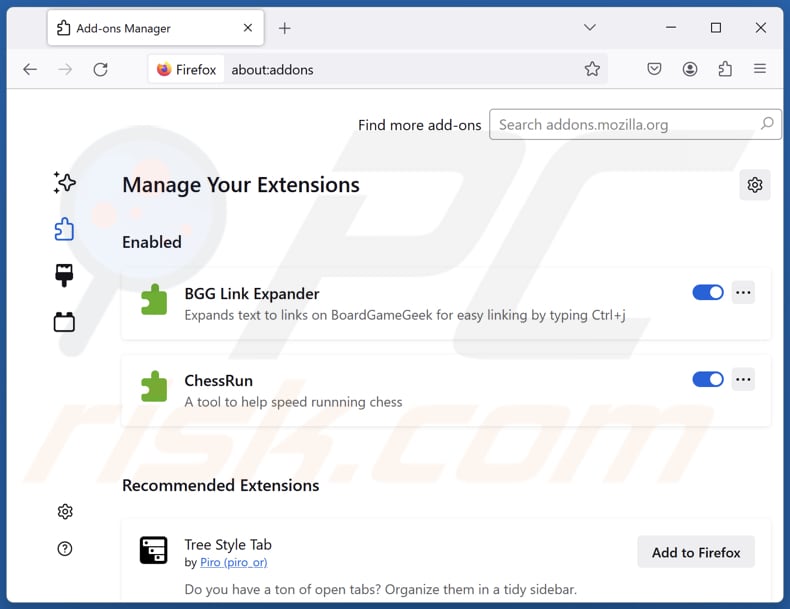
Clique no menu do Firefox ![]() (no canto superior direito da janela principal) e selecione “Complementos e temas”. Clique em “Extensões”, na janela aberta localize “KeyGuard Web Secure”, bem como todas as extensões suspeitas instaladas recentemente, clique nos três pontos e, em seguida, clique em “Remover”.
(no canto superior direito da janela principal) e selecione “Complementos e temas”. Clique em “Extensões”, na janela aberta localize “KeyGuard Web Secure”, bem como todas as extensões suspeitas instaladas recentemente, clique nos três pontos e, em seguida, clique em “Remover”.
Altere a sua página inicial:
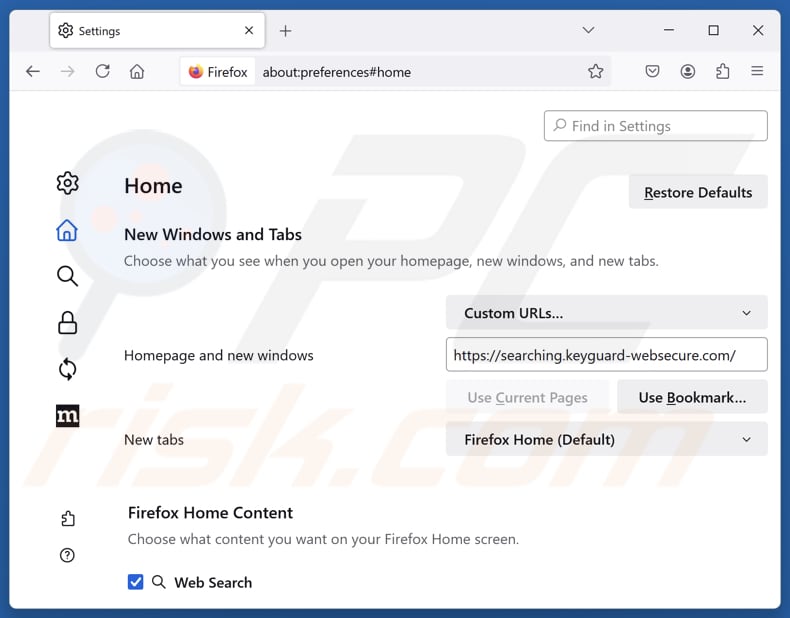
Para redefinir a sua página inicial, clique no menu do Firefox ![]() (no canto superior direito da janela principal), em seguida, selecione “Configurações”, na janela aberta desative “KeyGuard Web Secure”, remova hxxp://keyguard-websecure.com e insira o seu domínio preferido, que será aberto sempre que iniciar o Mozilla Firefox.
(no canto superior direito da janela principal), em seguida, selecione “Configurações”, na janela aberta desative “KeyGuard Web Secure”, remova hxxp://keyguard-websecure.com e insira o seu domínio preferido, que será aberto sempre que iniciar o Mozilla Firefox.
Altere o seu motor de busca padrão:
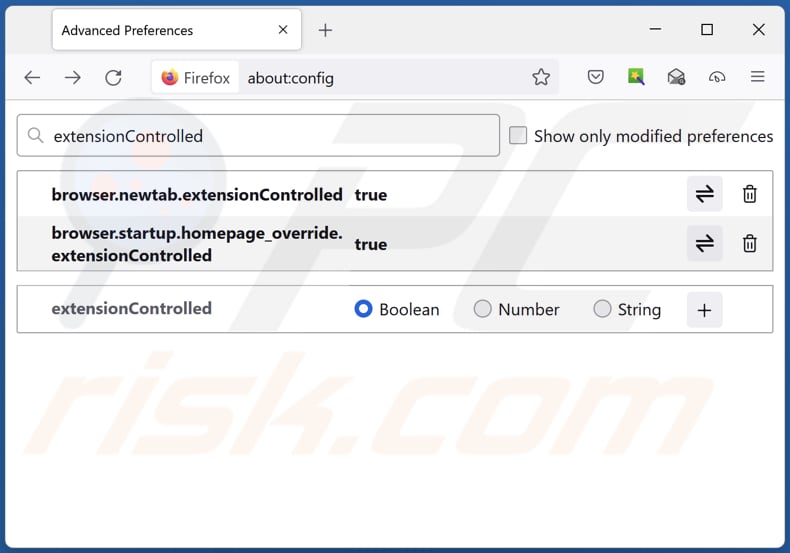
Na barra de endereços URL, digite ”about:config“ e pressione Enter. Clique em ”Aceitar o risco e continuar“.
No filtro de pesquisa na parte superior, digite: ”extensionControlled". Defina ambos os resultados como “false” clicando duas vezes em cada entrada ou clicando no ![]() botão.
botão.
Método opcional:
Os utilizadores de computador que estão a ter problemas com a remoção dos keyguard web secure sequestrador de navegador, podem repor as suas definições do Mozilla Firefox. Abra o Mozilla Firefox, no canto superior direito da janela principal clique no menu Firefox ![]() , na caixa do menu suspenso escolha Menu de Ajuda Aberto e selecione o menu de ajuda firefox
, na caixa do menu suspenso escolha Menu de Ajuda Aberto e selecione o menu de ajuda firefox ![]() .
.

Selecione Informação de Soluções de Problemas.

Na janela aberta, clique no botão Repor Firefox.

Nas janelas abertas confirme que quer restaurar as suas configurações do Mozilla Firefox para padrão, clicando no botão Repor.

 Remova extensões fraudulentas do Safari:
Remova extensões fraudulentas do Safari:

Certifique-se de que o seu navegador Safari está ativo, clique no menu Safari, e depois selecione Preferências….

Na janela de preferências selecione o separador Extensões. Procure todas as extensões recentemente instaladas e desinstale as suspeitas.

Na janela de preferências selecione o separador Geral e certifique-se que a sua página inicial está definida para o URL preferido, se for alterado por um sequestrador de navegador - altere-o.

Na janela de preferências selecione o separador Pesquisar e certifique-se que a sua página de pesquisa de Internet preferida está definida.
Método opcional:
Certifique-se de que o seu navegador Safari está ativo e clique no menu Safari. Do menu suspenso, selecione Limpar Histórico e Dados dos Sites.

Na janela aberta selecione histórico todo e clique no botão Limpar Histórico.

 Remova as extensões maliciosas do Microsoft Edge:
Remova as extensões maliciosas do Microsoft Edge:

Clique no ícone do menu Edge ![]() (chromium) (no canto superior direito do Microsoft Edge), selecione "Extensões". Localize quaisquer complementos suspeitos do navegador recentemente instalados e remova-os.
(chromium) (no canto superior direito do Microsoft Edge), selecione "Extensões". Localize quaisquer complementos suspeitos do navegador recentemente instalados e remova-os.
Altere a sua página inicial e as novas configurações do separador:

Clique no ícone do menu Edge ![]() (chromium) (no canto superior direito do Microsoft Edge), selecione "Configurações". Na seção "Inicialização", procure o nome do seqUestrador de navegador e clique em "Desativar".
(chromium) (no canto superior direito do Microsoft Edge), selecione "Configurações". Na seção "Inicialização", procure o nome do seqUestrador de navegador e clique em "Desativar".
Altere o seu mecanismo de pesquisa da Internet padrão:

Para alterar o seu mecanismo de pesquisa padrão no Microsoft Edge: Clique no ícone de menu Edge ![]() (chromium) (no canto superior direito do Microsoft Edge), selecione "Privacidade e serviços", role para a parte inferior da página e selecione "Endereço Barra". Na seção "Mecanismos de pesquisa usados na barra de endereço", procure o nome do mecanismo de pesquisa indesejado na Internet. Quando localizado, clique no botão "Desativar" ao lado. Como alternativa, pode clicar em "Gerir mecanismos de pesquisa", no menu aberto, procure por mecanismos de pesquisa indesejados na Internet. Clique no ícone do puzzle Microsoft Edge (Chromium)
(chromium) (no canto superior direito do Microsoft Edge), selecione "Privacidade e serviços", role para a parte inferior da página e selecione "Endereço Barra". Na seção "Mecanismos de pesquisa usados na barra de endereço", procure o nome do mecanismo de pesquisa indesejado na Internet. Quando localizado, clique no botão "Desativar" ao lado. Como alternativa, pode clicar em "Gerir mecanismos de pesquisa", no menu aberto, procure por mecanismos de pesquisa indesejados na Internet. Clique no ícone do puzzle Microsoft Edge (Chromium) ![]() junto e selecione "Desativar".
junto e selecione "Desativar".
Método opcional:
Se continuar a ter problemas com a remoção do keyguard web secure sequestrador de navegador, redefina as configurações do navegador Microsoft Edge. Clique no ícone do menu Edge ![]() (chromium) (no canto superior direito do Microsoft Edge) e selecione Configurações.
(chromium) (no canto superior direito do Microsoft Edge) e selecione Configurações.

No menu de configurações aberto, selecione Redefinir configurações.

Selecione Restaurar configurações para os seus valores padrão. Na janela aberta, confirme que deseja redefinir as configurações do Microsoft Edge para o padrão, clicando no botão Redefinir.

- Se isso não ajudou, siga estas instruções alternativas, explicando como redefinir o navegador Microsoft Edge.
Resumo:
 Um sequestrador de navegadir é um tipo de adware que altera as configurações do navegador de Internet do utilizador mudando o motor de busca e a página inicial padrão para sites indesejados.Mais comummente, este tipo de adware infiltra-se no sistema operacional do utilizador através de descarregamentos de software gratuito. Se o seu descarregamento for gerido por um cliente de descarregamento, certifique-se de excluir da instalação barras de ferramentas ou aplicações promovidas que procuram mudar o seu motor de busca e página inicial de Internet padrão.
Um sequestrador de navegadir é um tipo de adware que altera as configurações do navegador de Internet do utilizador mudando o motor de busca e a página inicial padrão para sites indesejados.Mais comummente, este tipo de adware infiltra-se no sistema operacional do utilizador através de descarregamentos de software gratuito. Se o seu descarregamento for gerido por um cliente de descarregamento, certifique-se de excluir da instalação barras de ferramentas ou aplicações promovidas que procuram mudar o seu motor de busca e página inicial de Internet padrão.
Ajuda na remoção:
Se estiver a experienciar problemas ao tentar remover keyguard web secure sequestrador de navegador a partir dos seus navegadores de Internet, por favor, peça ajuda no nosso fórum de remoção de malware.
Deixe um comentário:
Se tiver informações adicionais sobre keyguard web secure sequestrador de navegador ou a sua remoção por favor, partilhe o seu conhecimento na secção de comentários abaixo.
Fonte: https://www.pcrisk.com/removal-guides/32895-keyguard-websecure-com-redirect
Perguntas frequentes (FAQ)
Qual é o objetivo de forçar os utilizadores a visitar o site keyguard-websecure.com?
O objetivo é direcionar o máximo de tráfego possível para o site, permitindo que os operadores do keyguard-websecure.com gerem mais receita.
Visitar o site keyguard-websecure.com é uma ameaça à minha privacidade?
Os motores de busca falsos são frequentemente utilizados para recolher informações relacionadas com a navegação e outras informações. Assim, visitar e utilizar o site keyguard-websecure.com pode causar problemas de privacidade.
Como é que um sequestrador de navegador se infiltrou no meu computador?
Os sequestradores de navegador vêm frequentemente com software gratuito ou não confiável, escondidos nas opções de instalação “Avançadas” ou “Personalizadas” que os utilizadores devem desmarcar para evitar a sua instalação ou adição.
Eles também são disseminados por meio de anúncios enganosos, pop-ups, sites ou lojas de aplicativos não oficiais, redes P2P e programas de download de terceiros.
O Combo Cleaner me ajudará a remover o sequestrador de navegador KeyGuard Web Secure?
O Combo Cleaner pode detetar e remover sequestradores de navegador automaticamente. A limpeza manual pode falhar porque, se houver vários sequestradores, eles podem reinstalar-se uns aos outros e bloquear alterações nas configurações do navegador. Nesses casos, é essencial removê-los todos de uma só vez.
Partilhar:

Tomas Meskauskas
Pesquisador especialista em segurança, analista profissional de malware
Sou um apaixonado por segurança e tecnologia de computadores. Tenho experiência de mais de 10 anos a trabalhar em diversas empresas relacionadas à resolução de problemas técnicas e segurança na Internet. Tenho trabalhado como autor e editor para PCrisk desde 2010. Siga-me no Twitter e no LinkedIn para manter-se informado sobre as mais recentes ameaças à segurança on-line.
O portal de segurança PCrisk é fornecido pela empresa RCS LT.
Pesquisadores de segurança uniram forças para ajudar a educar os utilizadores de computadores sobre as mais recentes ameaças à segurança online. Mais informações sobre a empresa RCS LT.
Os nossos guias de remoção de malware são gratuitos. Contudo, se quiser continuar a ajudar-nos, pode-nos enviar uma ajuda, sob a forma de doação.
DoarO portal de segurança PCrisk é fornecido pela empresa RCS LT.
Pesquisadores de segurança uniram forças para ajudar a educar os utilizadores de computadores sobre as mais recentes ameaças à segurança online. Mais informações sobre a empresa RCS LT.
Os nossos guias de remoção de malware são gratuitos. Contudo, se quiser continuar a ajudar-nos, pode-nos enviar uma ajuda, sob a forma de doação.
Doar
▼ Mostrar comentários